Cara Mengubah Data Tabel Ke Diagram Di Microsoft Excel
Cara Mengubah Data Tabel Ke Diagram Di Microsoft Excel. Dalam setiap pekerjaan yang dilakukan dengan Microsoft Excel tentu tidak asing lagi dengan yang namanya tabel dan diagram, karena memang program ini di buat khusus untuk memudahkan setiap pekerjaan yang berhubungan langsung dengan tabel dan diagram.
Mungkin untuk membuat tabel saja tidak begitu menyusahkan. Tapi bagaimana jika dari tabel tersebut di rubah ke bentuk diagram yang jelas strukturnya berbeda. Mungkin untuk sebagian orang yang sudah terbiasa melakukan pekerjaan ini tentu bukanlah masalah. Tapi bagaimana untuk mereka yang masih belum terlalu mengerti tentang cara di Microsoft Excel ini.
Untuk itu, sesuai judul yang ada di atas kali ini saya akan mencoba menjelaskan bagaimana Cara Mengubah Data Tabel Ke Diagram Di Microsoft Excel. Agar tidak terlalu panjang lebar kita langsung saja kita menuju ke cara yang pertama.
Cara Mengubah Data Tabel Ke Diagram Di Microsoft Excel
1. Jalankan Microsoft Excel yang ada di komputer kalian.
2. Siapkan data tabel yang akan kita ubah ke diagram. Jika belum punya silahkan buat data tabelnya terlebih dahulu.
3. Jika kalian sudah memiliki tabel data misalkan seperti gambar di atas, langkah selanjutnya kalian blok tabel tersebut dari atas sampai bawah.
4. Selanjutnya kalian masuk ke menu Insert >> pilih menu Chart. Disana banyak pilihan diagram yang bisa kalian pakai. Ada Column, Pie, Bar, Line Area, Scatter dan masih banyak yang lainnya.
Di antara salah satu bentuk di atas kalian juga masih bisa memilih jenisnya jika menekan tanda panah ke bawah di bawah tulisan diagram tersebut
5. Sebagai contoh, kalian menggunakan diagram bentuk Column. Maka klik tanda panah bawah pilih jenis yang kalian suka lalu klik.6. Setelah selesai memilih salah satu diagram yang ada di atas maka hasilnya akan langsung muncul di lembar kerja Microsoft Excel.
7. Untuk mengubah judul tulisan dan tulisan yang ada di sebelah kanan, klik saja pada tulisan tersebut dan ubah sesuai keinginan kalian.
Baca Juga : Cara Mengatur Margin [ Batas Tepi ] Di Microsoft Word8. Kalian juga bisa mengganti bentuk diagram dengan masuk ke menu Chart Tolls. Di sana ada 3 pilihan Tools. Diantaranya.
Desain.
Layout.
Format.
Kalian tinggal sesuaikan diagram yang sudah kalian buat dengan dengan ke 3 pilihan cara di atas.
Sampai di sini kalian sudah selesai membuat data tabel ke dalam bentuk diagram. Nah, mudah bukan caranya.
Mudah-mudahan Cara Mengubah Data Tabel Ke Diagram Di Microsoft Excel ini bisa bermanfaat dan mudah di mengerti. Apabila ada saran dan pertanyaan, silahkan isi di kolom komentar yang ada di bawah.
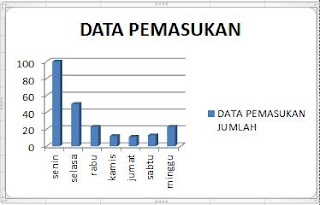
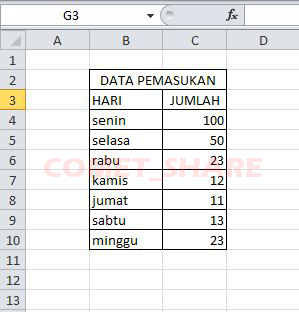

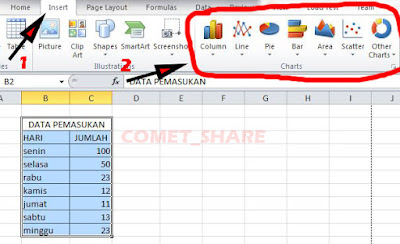
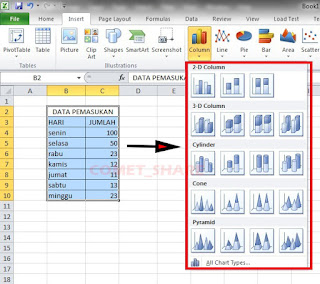
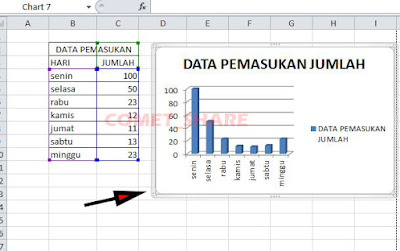



0 Response to "Cara Mengubah Data Tabel Ke Diagram Di Microsoft Excel"
Posting Komentar